如何在Cakewalk中调用SoundFont音色
如何利用Final Cut Pro添加声音和音效

如何利用Final Cut Pro添加声音和音效Final Cut Pro是一款强大的视频编辑软件,它不仅可以帮助用户进行视频剪辑、特效处理等,还可以为视频添加声音和音效。
在此教程中,我们将介绍如何利用Final Cut Pro添加声音和音效,为您的视频增添更多的魅力。
首先,在启动Final Cut Pro之后,打开您想要添加声音和音效的项目文件。
接下来,我们将为您介绍两种添加声音和音效的方法。
方法一:从库中导入音频文件步骤1:单击工具栏上的“库”按钮,打开库面板。
步骤2:在库面板中,选择“音乐和声音效果”选项。
步骤3:浏览音频库,找到您想要添加的声音或音效文件。
您可以使用搜索栏来快速定位文件。
步骤4:双击所选的音频文件,将其添加到时间线上。
步骤5:拖动音频文件的右边缘,调整其长度,以适应您的视频。
您也可以利用“变速和变音”选项来调整音频的速度和音调。
方法二:导入外部音频文件步骤1:单击工具栏上的“文件”按钮,选择“导入”选项。
步骤2:在弹出的对话框中,选择您想要导入的音频文件。
步骤3:将所选的音频文件拖动到时间线上。
步骤4:根据需要调整音频文件的长度和位置。
此外,Final Cut Pro还提供了一些高级音频编辑功能,可以帮助您进一步优化声音和音效。
1.音频增益:选中您想要调整音量的音频文件,然后单击“效果”选项卡中的“音频增益”按钮。
在弹出的面板上,您可以通过拖动音量滑块来增加或减小音频的音量。
2.音频均衡:选中音频文件后,单击“效果”选项卡中的“音频均衡”按钮。
在弹出的面板上,您可以调整低音、中音和高音的强度,以达到理想的音效效果。
3.混响效果:如果您想为音频添加混响效果,可以在“效果”选项卡中选择“混响”按钮。
在弹出的面板上,您可以选择不同的混响类型,并调整混响的强度和时间。
以上是关于如何利用Final Cut Pro添加声音和音效的简要教程。
通过这些方法,您可以为您的视频增添更多的情感和氛围,提升观看体验。
motif特色功能快速入门

motif备忘录一:琶音器怎样在音序器中使用1.选定任意一个音色,按屏幕左边的SONG键,按MIXING键,再按EDIT键,三个键的灯都会点亮。
2.在最后进入的菜单中,按屏幕下方的F3键(对应屏幕中的ARP),再按屏幕下方的SF1键(对应屏幕中的TYPE),将屏幕中的SWITCH OFF和HOLD OFF改成ON。
3.按琴面板最右边的TRACK SELECT(轨道选择)键,再按数字1(选择对应的第一轨)。
按屏幕下方的F1键(对应屏幕中的VOICE),再按SF2键(对应屏幕中的MODE),进入后可看到每一轨的状态。
如果你要在第一轨上录制琶音,把光标移到ARPSWITCH对应的OFF 上,改为ON。
此时,按键盘应有琶音。
4.按数据轮右侧的DRUMKITS FAVORITES COMMON键,回到刚才的菜单,在BANK和TYPE中选择琶音库和琶音种类。
5.琶音速度按SONG键回到主菜单,按REC键可进入录音菜单,在那里可以调整琶音速度。
6.按SONG键,再按MIXING键,按F3键(对应屏幕中的VOICE)可以调整音色,音库。
二:如何将PLG-IN(扩展音色卡)的音色应用在音序器中1.按屏幕左侧的UTILITY键,按屏幕下方的F6键(对应屏幕中的PLUG),再按屏幕下方的SF2键(对应屏幕中的MIDI),把PORTNO对应的1,全部改为3。
2.按屏幕左侧的SONG键,按屏幕下方的F3键(对应屏幕中的OUTPUT),PLUG-IN1、2、3对应输出通道的1、2、3,把PORT栏中的OFF都用数据轮改为“3”。
3.按SONG键,按MIXING键,再按EDIT键,将三键的指示灯都点亮。
4.按琴面板上最右下角的TRACK键,再按数字键1,按屏幕下方的F1键(对应屏幕中的VOICE),按屏幕下方的SF2键(对应屏幕中的MODE),把RECEIVECH的OFF依次用数据轮改为1、2、3。
5.按SONG键,按MIXING键,再按屏幕下方的F3键(对应屏幕中的VOICE),按F6键,调出PLUG-IN音色、音库选择表,用方向键和数据轮找到音色扩展卡的音库,就可以选择音色和试听了(之前弹奏是无声的),也可以在音序器中录音了。
节奏与听音练习——Cakewall软件在音乐教学中的应用
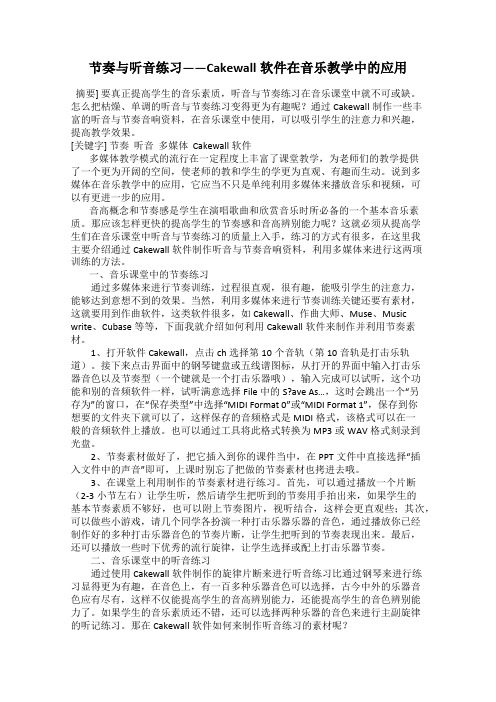
节奏与听音练习——Cakewall软件在音乐教学中的应用摘要] 要真正提高学生的音乐素质,听音与节奏练习在音乐课堂中就不可或缺。
怎么把枯燥、单调的听音与节奏练习变得更为有趣呢?通过Cakewall制作一些丰富的听音与节奏音响资料,在音乐课堂中使用,可以吸引学生的注意力和兴趣,提高教学效果。
[关键字] 节奏听音多媒体 Cakewall软件多媒体教学模式的流行在一定程度上丰富了课堂教学,为老师们的教学提供了一个更为开阔的空间,使老师的教和学生的学更为直观、有趣而生动。
说到多媒体在音乐教学中的应用,它应当不只是单纯利用多媒体来播放音乐和视频,可以有更进一步的应用。
音高概念和节奏感是学生在演唱歌曲和欣赏音乐时所必备的一个基本音乐素质。
那应该怎样更快的提高学生的节奏感和音高辨别能力呢?这就必须从提高学生们在音乐课堂中听音与节奏练习的质量上入手,练习的方式有很多,在这里我主要介绍通过Cakewall软件制作听音与节奏音响资料,利用多媒体来进行这两项训练的方法。
一、音乐课堂中的节奏练习通过多媒体来进行节奏训练,过程很直观,很有趣,能吸引学生的注意力,能够达到意想不到的效果。
当然,利用多媒体来进行节奏训练关键还要有素材,这就要用到作曲软件,这类软件很多,如Cakewall、作曲大师、Muse、Music write、Cubase等等,下面我就介绍如何利用Cakewall软件来制作并利用节奏素材。
1、打开软件Cakewall,点击ch选择第10个音轨(第10音轨是打击乐轨道)。
接下来点击界面中的钢琴键盘或五线谱图标,从打开的界面中输入打击乐器音色以及节奏型(一个键就是一个打击乐器哦),输入完成可以试听,这个功能和别的音频软件一样,试听满意选择File中的S?ave As…,这时会跳出一个“另存为”的窗口,在“保存类型”中选择“MIDI Format 0”或“MIDI Format 1”,保存到你想要的文件夹下就可以了,这样保存的音频格式是MIDI格式,该格式可以在一般的音频软件上播放。
cubase调用melodyne方法

Cubase 是一款音乐制作软件,而Melodyne 是一款专业的音乐制作工具。
Cubase 调用 Melodyne 是一种常见的音乐制作方法,它能够帮助音乐制作人更好地处理音频,并且能够给音乐制作带来更多的可能性和灵感。
下面将介绍在 Cubase 中如何调用 Melodyne 的方法:1. 确保你已经安装了 Cubase 和 Melodyne 软件,并且它们的版本是兼容的。
通常来说,最新版本的软件会更好地兼容,所以建议你在安装软件时选择最新的版本。
2. 打开 Cubase 软件,并在工程中导入需要处理的音频文件。
你可以通过“文件”-“导入”来导入音频文件,也可以直接将文件拖放到工程中。
3. 在 Cubase 中选择需要处理的音频文件,然后在效果插件中选择Melodyne。
你可以在效果插件中搜索 Melodyne,然后将其拖放到音频文件上,或者在效果插件列表中找到 Melodyne 并将其应用到音频文件上。
4. 当 Melodyne 被应用到音频文件上后,你可以点击打开 Melodyne 的界面,开始对音频文件进行编辑和处理。
Melodyne 提供了丰富的音频处理功能,包括音高、节奏、时间和音色等方面的调整,你可以根据需要对音频文件进行编辑。
5. 在 Melodyne 的界面中,你可以通过拖动、拉伸和调整各种音频元素来实现对音频文件的精细调整。
Melodyne 还提供了丰富的音频分析和修复工具,可以帮助你更好地处理音频文件。
6. 当你对音频文件的编辑和处理完成后,可以保存并导出处理后的音频文件。
在 Cubase 中,你可以选择“文件”-“导出”来导出处理后的音频文件,或者直接在工程中使用处理后的音频文件。
通过以上方法,你可以在 Cubase 中调用 Melodyne,并且对音频文件进行精细的编辑和处理。
这种方法能够帮助你更好地处理音频文件,并且能够给音乐制作带来更多的创造性可能性。
希望以上内容能够帮助你更好地使用 Cubase 和 Melodyne 进行音乐制作。
卡西欧音响设备设置手册

卡西欧音响设备设置手册音乐是我们生活中不可或缺的一部分,而卡西欧音响设备则为我们提供了极好的音乐体验。
无论是家庭聚会、派对还是独自享受音乐的时刻,卡西欧音响设备都能带给我们高品质的音乐享受。
本手册将为您介绍如何正确设置和使用卡西欧音响设备,以获得最佳的音乐体验。
一、设备连接在开始使用卡西欧音响设备之前,首先需要正确连接设备。
卡西欧音响设备通常包括主机、扬声器和音频输入设备。
请确保将主机与扬声器正确连接,并将音频输入设备(例如手机、电脑或MP3播放器)与主机连接。
卡西欧音响设备通常提供多种连接方式,如蓝牙、USB、AUX等,根据您的设备和需求选择合适的连接方式。
二、音效调节卡西欧音响设备提供了丰富的音效调节选项,以满足不同音乐类型和个人喜好。
通过主机上的控制按钮或遥控器,您可以调整音量、低音、高音等参数。
此外,卡西欧音响设备还提供了预设音效模式,如摇滚、流行、古典等,您可以根据不同的音乐类型选择相应的音效模式,以获得更加逼真的音乐体验。
三、音乐源选择卡西欧音响设备支持多种音乐源选择,您可以根据个人喜好选择合适的音乐来源。
除了传统的CD播放和收音机功能外,卡西欧音响设备还支持蓝牙连接、USB存储设备播放和AUX输入等。
通过蓝牙连接,您可以轻松地将手机或其他蓝牙设备与音响设备配对,无需使用任何线缆即可享受高品质的音乐。
同时,通过USB接口或AUX输入,您还可以将其他音频设备连接至卡西欧音响设备,以播放您喜爱的音乐。
四、音乐播放控制卡西欧音响设备提供了多种音乐播放控制方式,以便您更好地掌控音乐体验。
通过主机上的控制按钮或遥控器,您可以随时调整音量、切换歌曲、暂停/播放音乐等。
此外,卡西欧音响设备还支持定时播放功能,您可以设置定时播放时间,让音乐在您希望的时间自动播放,为您的生活增添一份美好。
五、音响保养为了保证卡西欧音响设备的长期使用和音质稳定,适当的音响保养是必不可少的。
首先,定期清洁音响设备的表面和扬声器,以防止灰尘和污垢对音质的影响。
CakewalkSonar图文教程第一期

CakewalkSonar图文教程第一期
Cakewalk Sonar 图文教程第一期
l QuickStart
您可以选择最近使用的工程或者从预置模板中选择您所需要的模板,甚至可以自己定义自己常用的模板,然后从自定义中新建。
QuickStart页面中更有视频教程可以观看。
l 建立你所需要的工程模板
当然你每次的工作可能都不同,您可以在新建工程中找到您所需
要的功能,包含母带、乐谱等功能。
当然也可以从干干净净的空白工程开始您的工作。
l 建立你所需要的轨道
在工程界面左侧点击鼠标左键,跳出的窗口可以建立各种类型的轨道,包括音频轨道、MIDI轨道、同时建立多条音频轨道、设定音频文件夹、或从音频模板中导入。
更有快捷键供您使用,让建立轨道和安排轨道变得如此简单。
l 设置你的硬件设备
这一块区域是保证新版Sonar运行的核心部分。
关键就在于音频设备的选择和设定。
您可以在插上您的声卡,并且安装完成您的声卡驱动以后,在这个界面寻找到您的声卡。
Sonar允许同时插入多个声卡并且同时工作,也可以使用单个多通道声卡来进行工作,您所要做的就是在这里选择您所需要的通道,并且在之后的工作中选定它,它就能正常工作了。
包括MIDI设备的参数设定,驱动指数的设定,您都能在这里找到。
所有的设置将最大程度的自定义您自己的工作站。
SONARX3用户手册
用户手册本文档所涉及的信息如有更改,孰不另行通知,Cakewalk 公司不承担相应的义务。
此文档所描述的软件仅授权给已经合法取得许可证的用户使用。
软件只能在协议条款规定的范围内使用和复制。
除非协议特别允许,任何媒体复制该软件均属非法。
在没有得到 Cakewalk 公司书面许可的任何情况下,本文件不得以任何形式、任何理由(电子的或机械的)进行复制或传播,包括复印和录制。
版权所有 © 2013 Cakewalk公司Cakewalk 公司软件版权所有 © 2013 年。
Cakewalk 是 Cakewalk 公司的注册商标。
SONAR 和 Cakewalk 标志是 Cakewalk 公司的注册商标。
其它的公司和产品名称均是其拥有者的商标。
在互联网上访问 Cakewalk 网站 。
2目录前言. . . . . . . . . . . . . . . . . . . . . . . . . . . . . . . . . . . . . . . . . . . . . . . . . . . . . . 5关于本手册 . . . . . . . . . . . . . . . . . . . . . . . . . . . . . . . . . . . . . . . . . 5本手册文字用法约定. . . . . . . . . . . . . . . . . . . . . . . . . . . . . . . . . . 61安装,注册和基本设置 . . . . . . . . . . . . . . . . . . . . . . . . . . . . . . . . 7安装. . . . . . . . . . . . . . . . . . . . . . . . . . . . . . . . . . . . . . . . . . . . . . 8首次运行 SONAR. . . . . . . . . . . . . . . . . . . . . . . . . . . . . . . . . . . 10基本音频设置 . . . . . . . . . . . . . . . . . . . . . . . . . . . . . . . . . . . . . . 12连接设备. . . . . . . . . . . . . . . . . . . . . . . . . . . . . . . . . . . . . . . . . . 15打开演示工程 . . . . . . . . . . . . . . . . . . . . . . . . . . . . . . . . . . . . . . 19听不到声音 . . . . . . . . . . . . . . . . . . . . . . . . . . . . . . . . . . . . . . . . 20注册 SONAR. . . . . . . . . . . . . . . . . . . . . . . . . . . . . . . . . . . . . . . 22下一步. . . . . . . . . . . . . . . . . . . . . . . . . . . . . . . . . . . . . . . . . . . . 222SONAR 漫游. . . . . . . . . . . . . . . . . . . . . . . . . . . . . . . . . . . . . . . . . . 23名词解释. . . . . . . . . . . . . . . . . . . . . . . . . . . . . . . . . . . . . . . . . . 24控制栏. . . . . . . . . . . . . . . . . . . . . . . . . . . . . . . . . . . . . . . . . . . . 25 Skylight. . . . . . . . . . . . . . . . . . . . . . . . . . . . . . . . . . . . . . . . . . . 26音轨视图. . . . . . . . . . . . . . . . . . . . . . . . . . . . . . . . . . . . . . . . . . 27控制台视图 . . . . . . . . . . . . . . . . . . . . . . . . . . . . . . . . . . . . . . . . 29浏览器. . . . . . . . . . . . . . . . . . . . . . . . . . . . . . . . . . . . . . . . . . . . 30查看器. . . . . . . . . . . . . . . . . . . . . . . . . . . . . . . . . . . . . . . . . . . . 313快速上手 . . . . . . . . . . . . . . . . . . . . . . . . . . . . . . . . . . . . . . . . . . . . 33创建,播放和保存工程 . . . . . . . . . . . . . . . . . . . . . . . . . . . . . . . 34创建新工程. . . . . . . . . . . . . . . . . . . . . . . . . . . . . . . . . . . . . 34打开工程文件. . . . . . . . . . . . . . . . . . . . . . . . . . . . . . . . . . . 37播放工程文件. . . . . . . . . . . . . . . . . . . . . . . . . . . . . . . . . . . 38录制音频. . . . . . . . . . . . . . . . . . . . . . . . . . . . . . . . . . . . . . . . . . 43添加音频轨. . . . . . . . . . . . . . . . . . . . . . . . . . . . . . . . . . . . . 43准备录制. . . . . . . . . . . . . . . . . . . . . . . . . . . . . . . . . . . . . . . 44录制演奏. . . . . . . . . . . . . . . . . . . . . . . . . . . . . . . . . . . . . . . 45 4疑难解答 . . . . . . . . . . . . . . . . . . . . . . . . . . . . . . . . . . . . . . . . . . . . 47索引. . . . . . . . . . . . . . . . . . . . . . . . . . . . . . . . . . . . . . . . . . . . . . . . . . . . . 49许可协议 . . . . . . . . . . . . . . . . . . . . . . . . . . . . . . . . . . . . . . . . . . . . . . . . .514前言SONAR 用户手册是专为帮助学习和使用SONAR编写而成。
Cool Edit Pro使用方法系列教程之一
使用Cool Edit Pro录制小样系列教程一(打点)很多朋友问我Cool Edit Pro的使用方法,我觉得这样的软件,骑士实在不可能把每一点都讲的那么详细.所以,我把自己在使用中的经验总结出来,和大家分享.我想,这样的文章对提高和实践来说,比起把每一个菜单项的意义列举出来,作用要大的多吧:)Cool Edit Pro简单好用,效果强大,功能齐全,这些优点就不多说了.下面我们以录制一首多轨的歌曲(配器包括2把吉他,贝斯,鼓,弦乐,人声)为例,一起看看它是怎么使用的.录音过程讲解里面的很多技巧和手段,都是骑士本人在实践中摸索出来的,希望对大家有帮助和启发.对文中有任何不理解的地方,或是觉得有争议想和我进一步探讨的话,请访问[绿洲论坛]和我交流,或者Email给我 knightcsstone@首先声明,我们下面录制的歌曲是以一般的摇滚歌曲为范本,配器也相对简单,但只要掌握了软件的用法,再复杂的音乐也一样轻松录制.本文包括如下步骤:1.打点2.设置录音环境3.吉他,贝斯的录制4.从Cakewalk中调用弦乐midi5.做鼓,录制人声6.一些使用窍门7.单轨的分别编辑8.整体混音第一步:打点Cool Edit Pro里面没有节拍器,很多朋友都是一边开着cakewalk等软件,放着节奏,然后录音,这样就出现了"同步"的问题.如果搞不好,在后期制作中就要费很大力气去移动,拼贴波形.骑士从来不会面对这些问题,因为我最讨厌去用鼠标把音频块移来移去,然后一遍遍的听位置是否合适,太累了.我也对"同步"这个概念避而远之.那么,我是怎么作的呢?首先,用一个鼓机软件根据歌曲的速度做一个节拍.这里的鼓机软件我推荐Hammer,我也一直用它,很小的绿色软件,只有1兆大小,但是非常好用,音色也相当硬朗有力.(这个软件这里先不介绍太多,实际上它的作用不仅仅是个打点的工具)当然,DT-10和Fruityloops也可以,只是觉得没有必要用那么专业的软件只是来做一个节拍.一定有人说:"Hammer是什么,我没有听说过,也没有见过!!",很好,那么现在立即去下载吧.好,现在假设我们的歌速度是120.或者你也可以打开鼓机软件,边弹琴(唱歌),边调节节拍速度直到你觉得合适为止,这时软件上显示的速度,就是你歌的速度.请看,这就是Hammer的界面:Tempo就是速度,这里根据我们要录的歌,设为120.底下那一排主要设置的是鼓点,我设置的是最简单的"洞达,洞洞达".速度定好以后,看图上的那个下拉菜单,选中"Stream to Disk"项,把节拍存成一个.wav文件.这个文件非常重要,它将在Cool Edit中大展身手,成为以后录制的所有音频的模范-------这个后面自然会得到证实:).注意在存储的对话框里,"Stream Type"中一定要选"Current measure",只保存一个小节.如图:对了,还有一点需要提醒:在存储鼓点文件的时候,最好把文件名存为"120.wav",即以速度为文件名,这样你永远不会忘了你的歌曲的速度了.这个节拍文件到歌曲最后混音的时候就没有用了,但在录音和前期剪辑的时候,还是很有用的.所以,最好选个好听点的节奏和鼓的音色,免得你录音的时候耳朵遭罪,还影响弹琴或者唱歌的发挥:)有了节拍,就可以打开Cool Edit Pro,准备录音了!使用Cool Edit Pro系列教程二第二步: 设置录音环境打开Cool Edit Pro,进入多轨录音状态.(如果默认是单轨环境,按一下F12键即可切换,或者点击如图的箭头所指的切换按钮)多轨状态单轨状态首先要做的,就是把我们前面做好的节拍文件插入在第一轨里面,作为一个参照轨.(怎么"参照"后面讲)如图所示,在箭头1所指的黄线处点击鼠标右键,然后在弹出菜单里面选择"插入----wave fromFile...",如图箭头2所指.然后在对话框里面,选择保存过的那个"120.wav"文件.这时候,在第一轨里面将插入了一个波形文件----120.wav 下来要做的是,将这个节奏在第一轨里面复制多次,请看下图:在那个节拍波形上右键点击,在弹出菜单里选择"循环重覆".然后在对话框里面填写你打算重复的遍数.你可以根据你歌曲的长度选择循环多少遍.或者可以先重复几小节,以后需要的时候,再循环也可以.我们这里先循环20遍,大约有42秒左右.如图,第一轨显示的就是经过循环设置的节拍了.看下面的三个箭头所指:1.当按下这个按钮,整个工作区内的所有波形都可以显示在视图里面.可以很方便的总览整个多轨环境. 2.横向缩短视图,每个波形相应的缩短.3.横向伸长视图,每个波形相应的伸长. (注:如果歌曲比较长,或者轨数特别多,有时候视图里容不下所有的波形,当你想看全部的波形时,就只要按一下箭头1所指的按钮即可,非常方便)下来,就可以开始录第一路乐器了.假设我们要在第2轨录制一把节奏木吉他.那么如图箭头1所指,首先将第2轨设置为"待录音"状态.然后拿出乐器,摆好麦克风,设置好声卡的录音选项,一切就绪.(一些常识:外录的时候,要戴耳机来听节拍器,而不要让节拍的声音通过音箱外放.否则就把节拍声也录到你的吉他里面去了)现在,按下箭头2所指的录音键,开始录音.耳机里听见第一轨里的节拍声音了吗?弹琴的时候可要卡稳拍子哦:)具体的录音,根据歌曲的不同,乐器的不同,变化也就很多了.下面具体分析一下......使用Cool Edit Pro系列教程三第三步:录制吉他,贝斯如果你的技术过硬,耐力也不错,那么例如节奏木吉他,完全可以一口气录完.当然,在这之前,你应该把节拍循环设的足够长,使得你录音的时候,始终有节拍帮你卡速度.假设要录的歌里,从头到尾都有一把木琴扫弦,歌曲长度为3分钟.那么你必须把第一轨的节拍再多循环上一些遍数,使得节拍长度至少有3分钟.如图,在第一轨的节拍波形组的最后一个上点击右键,再重覆循环60遍.Cool Edit允许一次最多循环64次,如果不够,可以多次重复这个步骤,但要记住每次都要在最后一个波形上进行循环选择.否则,新生成的循环将和以前的重叠,使得声音变大一倍.现在就可以录音了,如图中红色的就是录进去的波形,一般在演奏前应该先空出几个小节,一方面让自己先听听节奏,找找感觉,另一方面,可以录进去一段环境噪音,为后期进行采样降噪获取样本.图中显示的是已经录制完毕的木吉他波形.如果你确认满意,就双击这个波形进入单轨模式,选择"保存",存成一个文件,当然,文件名最好能代表这段波形的内容,比如这里就存为"木吉他".如果你录完一听觉得节奏不稳,或者有些地方弹的不满意,那么在红色波形上点一下,再按键盘上"Del"键,就可以删除掉它,重新录制即可.另外,注意图中那条黄线,它控制着你播放和录音的开始位置.如果你是从头开始录,那么记得按下录音键之前先把黄线拉到最左边.某一轨音频录制完成以后,把该轨的"待录音"键复位,红色的波形将变为绿色.如果你忘了这件事,那么在你录制下一轨的时候,这一轨也会受到影响.所以切记,不要忘了保存已完成的音频,不要忘了把该轨波形"变绿".其实,一段吉他录的不好,靠后期的编辑,剪切,拼贴也许可以修补的好一些.但是我不赞成这么做,因为:1.这种音频编辑一般都要耗费大量的时间.必须不断的听,不断的试,而且往往费了很长的时间,发现根本就无法修补.对于缺乏经验的人,有时候无异于一场噩梦!2.经过拼贴的波形,总会有一点点不自然,即使花再大力气,也总有不完美的痕迹.3.既然,又花时间又效果不佳,为何不干脆重新弹一遍呢?有那些编辑的时间,不妨重录上几次,得到一个让自己满意的结果,同时还练了弹琴的节奏感,何乐不为?反正骑士从来不费劲去修补不完美的音频,为了好的效果,我常常把一段吉他录上几十遍乃至百遍,以求满意.好了,现在节奏吉他已经录好了,下来开始录贝斯吧!有的朋友弹琴的耐力不行,往往是几十秒内节奏稳健,音色控制超群,时间一长,手上就容易乱.这样,总是不能一口气录好几分钟的音乐.解决这个问题,可以采用分段录,然后接起来的办法.另外,在录重复较多的乐段,比如不断循环的Riff段时,可以采用"Loop 复制法",减轻很多工作量.如下介绍:如图,假设你一口气录完了一段贝斯,这段音乐是以8个小节为周期循环.结果发现质量越往后面越不好,只有第一次循环质量过关,那么,可以只保留第一遍循环,然后重覆循环,后面的就不用弹了:)好,现在横向放大波形,首先将第一遍循环前的无声部分选中.这里就可以看出第一轨的节拍波形的作用了!用鼠标左键在该波形上,划出2个小节,以第一轨的节拍为尺度,非常方便并且绝对准确,不会有任何偏差.如果觉得看的不清楚,可以再横向放大一些.只要你是从整拍开始录起,那么剪切等操作只要用第一轨的每个波形为参照,那么就是绝对精确的.就是把波形放大到极限,也是精准的!呵呵,现在明白为什么我要说那个"120.wav"是很有用的了吧.它的作用还大着呢,后面还会接触到.按"Del"键把划中的那部分亮红色波形删掉.这张图显示的是切除后面的波形,方法和前面一样.从第9个小节开始,将后面的全部波形划成亮红色,按Del删掉.注:这里的"删掉"实际并没有删除那部分波形,只是在多轨模式下使其消失,并且不发声.如果你在单轨模式下打开这段贝斯音频,会发现依然是完整的.这样的好处很大哦,如果发现切除的不合适,随时可以无损恢复,不会造成不可挽回的局面.这也是Cool Edit多轨编辑的一个优势,要好好利用哦:)现在,在这个贝斯波形上右键选择"循环重复",和第一轨的操作完全一样,你可以控制循环的次数,轻松完成贝斯的录制.对于懒人,这个方法简直太方便了.比如我有一首歌,吉他从头到尾都是C,Am,F,G这四个和弦以相同的节奏型不断循环,那么我只需要录2遍循环,甚至只录一遍循环,然后循环复制上N遍就完工了,绝对的轻松惬意.(当然,那样出来的效果你可不要嫌单调,谁让你懒?!?!)如图,就是将贝斯段循环后的结果显示.你可以将这些段合并,但是我不建议那么做.原因是,在后面的混音中,因为这些段都是同一个文件,所以只要你调整好一个的EQ,混响,动态等效果,其余的都会一起跟着变.而如果把它们合并的话,合并后的波形文件就会变大,这样可是会大大影响混音的效率哦.好了,通过这2轨的录制,我想录音的步骤你该了解的差不多了吧,下面记得把贝斯这一轨"变绿",然后在第四轨中,如法炮制,录进主音吉他.使用Cool Edit Pro系列教程四第四步:做MIDI,并导入Cool Edit Pro中除了坚持传统三大件乐器的朋克,一般的歌曲中,总少不了点钢琴,弦乐什么的.即使是比较传统的摇滚乐,如果要想听起来比较丰满,最好也有一层键盘做铺底.当然这些涉及到编曲的思路,这里就不展开探讨了:)这一部分的讲解比较费事,我虽然脑子里很明白,可要讲的让每个人也和我一样思路清晰却未必容易.所以,这部分我尽量讲的细一点.要记住,这一课可是考试的重点哦,大家在学习的时候,请把重点的地方用红笔画下来.并作好笔记!最好的办法就是打开软件,照着我的步骤过一遍,这样理解的更透彻也记得更深.已经录完了吉他,贝斯,我们现在需要一轨的弦乐铺底,而且我们不会拉提琴,也没有键盘,或者手头没有这些乐器,这时候,自然要用到 midi了.不知道大家用什么软件做midi,反正我只会用Cakewalk,这也是我最早接触的电脑音乐软件,因为它带我入了门,骑士至今对它依然充满感情.不过,鉴于我的midi水平实在一般,所以具体做midi的细节,就不多说了,呵呵.我们还是来详细谈谈和Cool Edit有关的部分吧!打开cakewalk,新建一个文件.因为我们用它只是为我们的歌曲做一轨键盘而已,而且结果是要导入Cool Edit来编辑混音的,所以可以不用保存wrk 文件.把歌曲速度设置为120,然后先做个节奏,帮助你做键盘.如图第1,2轨的黄色条,分别是作好的鼓和镲,都是最基本的节奏,只是作为打点用了.做键盘的时候,一般都要有其他乐器的伴奏,所以我们在第三轨插入刚才已经录好的节奏吉他波形文件.(插入波形的方法如图箭头所示) ,就是那个绿色的长条:)现在可以做midi了,具体的做法我就不讲了,这是另一个范畴,也涉及到Cakewalk的使用和技巧了,大家可以参考专门的文章.好,现在如图,红色的第四轨是我们已经作好的键盘midi.经过检验试听,如果一切都觉得合适了,那么现在就要想办法把它输入Cool Edit了.众所周知,Cool Edit Pro是专门的音频处理软件,不支midi.所以很多朋友面对把Cakewalk与Cool Edit结合的问题时候,总是很头痛.如果在cakewalk 中播放,用Cool Edit来内录,就会出现所谓"同步"的问题,你很难在两个软件之间保证起始位置无偏差的录制.这样录好的波形,你需要在Cool Edit里仔细调节位置,有时候会耗费很大的工作量却依然包含偏差.现在我讲讲自己的办法,也许不是最好的,但是我觉得很实用,而且也很方便,好理解.思路是这样的,我们首先在Cakewalk里把作好的midi内录成音频,然后把这个音频文件导入Cool Edit即可.请看图所示,我们把除了要导入的轨(在这里是红色的第三轨)以外的音轨设置为静音(或者也可以把第3轨设置为"独奏"状态). 把第5轨设置为"待录音'状态.然后用鼠标控制,使得2个箭头所指的那根竖线停在某一整拍上(当然要在红色轨前面的某一整拍,至少与之同时).本例中,因为键盘是从整拍开始的,我们就把线停止在与待录midi轨平齐的第2小节处.(这根线与Cool Edit中那根竖线作用一样,都是标示录音或播放的起始处的).下面按下录音键,就在第5轨中把midi录制成波形了.如图,黑色轨就是录制完毕的键盘波形.(录音键在此图右上角,红色).现在大家看出来了吧,在cakewalk里转录midi的好处就是,不存在同步的问题,因为cakewalk里按下录音键,播放和录音就是同时开始的.所以,播放从整拍开始,录制好的波形也一定从整拍开始.这个道理明白了吗?仔细思考一下.设置整拍开始录制的作用很大,因为我们还要把波形导入Cool Edit里.这时候,又可以用到以前的那个"120.wav"作为参照了!--------还记得那个打点文件吗?尤其如果你的midi不是整拍开始的,比如说是反拍或弱进的,则这个整拍的录制作用就更明显了.因为速度一样,所以整拍量(及小节长度)在两个软件之间是一致的.在Cool Edit中只要在某个"120.wav"的开头处插入波形,那么必然是在整拍上,这样你只要选择在哪一个"120"处插入音频合适就可以了,几乎没有任何定位的难度!其实现在你应该想明白了:Cool Edit Pro中,不象Cakewalk自带有小节线,所以很难快速定位,虽然有什么"零点穿越"等功能,都不那么直观好用.我们在一开始就先给第一轨插入以一个单小节的节奏文件为单位的波形组,实际上就是把它作为小节的分界标识来用.每一个"120.wav"实际就代表一个小节,波形头就是该小节的起始点.所以它既用来打点帮助录音,更可以帮助音频的编辑和定位.那么,现在我们怎么把这个刚刚录完的轨导入Cool Edit呢?我们知道,cakewalk中保存音频文件有自己的格式,不是标准的.wav格式,而且文件名也非常古怪,这非常不好.我们回到Cool Edit Pro中,进入单轨模式.我们在单轨模式下打开cakewalk存放音频文件的文件夹(一般是cakewalk/WaveData/)这里的文件全是古怪的名字,后缀名也是WA~格式.哪个是我们刚刚录好的键盘音频文件呢?很简单,把这些文件按照"日期"排个序,那个日期最新的就是刚录的!现在在Cool Edit中打开它.打开的波形如图,现在在文件菜单里选择"另存为',把它存成"键盘.wav",就一切搞定.记住,后缀名一定要改成.wav!然后重新回到多轨模式下,在新的一轨中插入这个键盘文件吧.因为是整拍开录的嘛,所以只要在适当的位置,与第一轨的"120"参照波形对齐插入,就绝对没问题了:)可以想明白吗?再仔细回味一下,这个过程的原理如果你想明白了,骑士也就不枉费这么多文字和图片了.我想,这个办法应该完全解决同步问题的困扰了.如果有更好的方法,欢迎和我交流.另外,把midi录制成音频,也有一个好处就是,音频的效果器要比midi 的效果器强大的多,种类也丰富的多,这样,可以把作好的midi做进一步的修饰,使之和其他乐器更好的融合在一起.好了,九牛二虎之力使完了.所有的乐器就算完成了---------哦,鼓还没有做呢!!使用Cool Edit Pro系列教程五第5步:作鼓,录制人声现在所有的乐器都录制完毕了,我们可以开始制作打击乐了。
关于节奏与听音练习——Cakewall软件在音乐教学中的应用
关于节奏与听音练习——Cakewall软件在音乐教学中的应用[关键字]节听音多媒体Cakeuse、MusicIDIFormat0”或“MIDIFormat1”,保存到你要的文件夹下就可了,这样保存的音频格是MIDI格式,该格式可以在般的音频软件上播放。
也可以过工具将此格式转换MP3或pochange,在弹出的界面,您只要稍微摸索下就会了,另,选择View中的tempo,在弹出的界面中操作看可达到渐快和渐慢的效。
3、的变化。
在界面中的第三行,默认C调,只需点击C后钮就可以选择其他的调了4、插音频。
选择File中的Imporetiudio,就可以在编辑的作品中插入来CD或其他文件中音频素材了。
5、插入视频。
选择File中的ImporetvideoFiles,就可以在编辑的作品中插入一段视频材。
制作听音训练的材,关键在于丰富音色,有了多种同的音色,可以在大程度上吸引学生的意力,引起学生的兴趣,从而提音乐课堂中听音的练习质。
在制作单音、双音与和弦的素时,一般也就选择钢琴的色比较好。
而在制作旋律素材时注意乐器音色的应用强弱的应用、力度的应用以及度变化的应用,以便在课堂教学中多角度、多层次训学生的音乐旋律感知能力。
奏训练和听音练习还可以合起来,这样不仅能达到各自的训效果,还能在很大程度上加课堂活跃气氛,动学生学习的积极性。
Cakewall 软件还有很多其的功能,只要用心去摸索,掌它不难,还可以发现更应用于音乐课堂教学的地方。
听音节奏训练都是比较枯燥的,但又当前新课改中必须的,只有提了学生的音高辨别能力与节奏感知力,学生基本音乐素质的高才能有牢固的基础。
因此我们从提高学生的兴趣入手,熟练运用种音乐制作软件,制作一些能服于音乐课堂的素材应用到我们的实际课堂教中。
[。
Final Cut Pro音效库使用指南 找到最适合的音效
Final Cut Pro音效库使用指南:找到最适合的音效音效是一部影片或视频制作中至关重要的要素之一。
它们能够增强观众的沉浸感,带给观众更真实和有趣的观影体验。
Final Cut Pro是一款功能强大的视频编辑软件,它内置了丰富的音效库,为用户提供了许多选择。
在本指南中,我们将介绍如何在Final Cut Pro中使用音效库,以及如何找到最适合你影片的音效。
首先,在Final Cut Pro中打开你的项目。
在右下角的浏览器窗口中,你会看到“音效”选项卡。
点击它,你将进入音效库。
音效库中有几个不同的分类,如音乐、环境音效、人声等。
你可以从这些分类中选择你需要的音效类型。
例如,如果你需要添加背景音乐,点击“音乐”选项卡,然后浏览不同的音乐风格和类型。
你可以预览每个音乐片段,以确保它适合你的项目。
对于环境音效,你可以在“环境”选项卡下找到各种不同的音效,如雨声、海浪声、城市街景等。
这些环境音效可以帮助你为场景增添真实感和氛围。
Final Cut Pro还提供了丰富的人声音效选择,如对话、呼喊、笑声等。
这些人声音效可以用于配音或场景增强,使观众更好地体验故事情节。
一旦你找到了你想使用的音效,将其拖放到时间轴上的合适位置。
在拖放音效之前,可以先将播放头定位到你想要添加音效的时间点,以确保音效的准确定位。
Final Cut Pro还提供了一些音效编辑功能,使你可以进一步调整和优化音效。
例如,你可以调整音量、平衡、淡入淡出和空间混响等参数,以确保音效在影片中的表现效果最佳。
此外,Final Cut Pro还允许你在音效库中搜索特定的音效。
在音效库顶部的搜索框中输入关键词,你将得到与该关键词相关的音效选项。
这对于快速找到适合的音效非常有用,尤其是当你的音效库非常庞大时。
最后,记得在使用音效库中的音效时尊重版权。
Final Cut Pro的音效库中的音效都是受版权保护的,只能在Final Cut Pro项目中使用。
- 1、下载文档前请自行甄别文档内容的完整性,平台不提供额外的编辑、内容补充、找答案等附加服务。
- 2、"仅部分预览"的文档,不可在线预览部分如存在完整性等问题,可反馈申请退款(可完整预览的文档不适用该条件!)。
- 3、如文档侵犯您的权益,请联系客服反馈,我们会尽快为您处理(人工客服工作时间:9:00-18:30)。
如何在Cakewalk中调用SoundFont音色
任枫
首先你得打开一个Cakewalk新文件(废话),选Options菜单的MIDI Devices,把声卡的MIDI输出选中,我的Live声卡因为安装了APS1.83驱动,所以MIDI输出为APS Synth A [400],见图一。
确定后选Options菜单的SoundFonts,出现图二界面。
图的左边有0-127共128个Bank,除了0 Bank被标准MIDI乐器组占用外,你还可以使用空着的127个Bank。
图的右边有5个按钮,第一个“Close”我不说大家也知道;第二个“Attach”就是加载SF2音色用的,按此按钮后你可以去驱动器寻找你的SoundFont音色;第三个‘Detach’是移去已经选择的SoundFont音色;第四个“Locations”我也不知道是什么作用,不过不影响使用;第五个是“帮助”。
图三是加载后的状态。
然后双击Track窗口某一轨道的PAtch处,出现图四,
图四是已经设置好的内容。
本来Port先选好的是APS Synth A[400],不过由于加载了SoundFont音色,一选择Channel它就自动改为SoundFont Device。
在Bank和Patch处可找到你已经加载的SoundFont音色库和音色。
特别要注意的是别忘了把Bank Select选为Controller 0 *,不然你虽然装了音色而系统不一定会出声。
现在你可以像平时一样去制作音乐了,哎?怎么声音会那么干!原来SoundFont音色没有加上混响。
虽然用Soundfont制作软件可以修改音色,并加上一些效果器,不过我想还是用声卡的效果器会更灵活一点。
打开APS Mixer Control,图五,
在“MIDI”下面可以加效果器,如果要把SoundFont录成Wave文件还得先点击“MIDI”,把Disk Record 选中才行。
